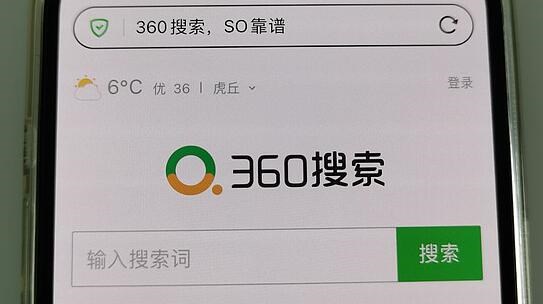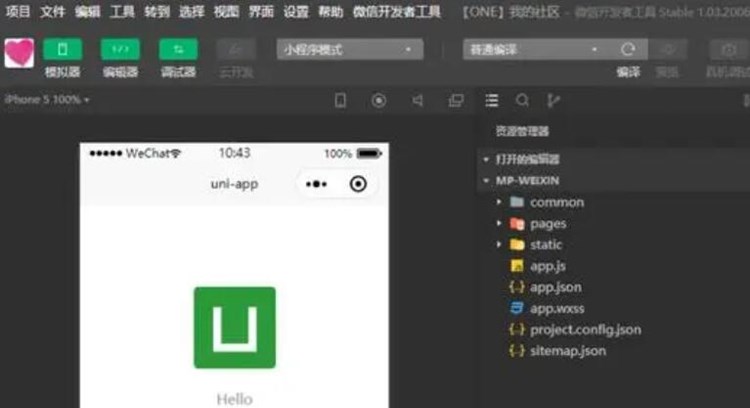苹果免费自签(Apple Free Developer Account)是指使用苹果官方提供的免费开发者账号,自行签名(signing)你的 iOS 或 macOS 应用程序。这种方式允许你在自己的设备上测试或使用没有经过 App Store 审核的应用。本文将详细介绍苹果免费自签的原理和过程。
一、原理
自签的具体原理是利用 Xcode 这个官方开发工具,使用你自己的免费苹果 ID 为应用程序进行签名和授权,然后将这个程序安装到你的设备上。免费开发者账号有一定的限制,例如每 7 天需要重新签名,同时每个账号最多只能在 3 台设备上安装自签应用。
二、详细过程
1. 注册苹果 ID
若没有苹果 ID,首先需要访问苹果官方网站注册一个。确保输入正确的电子邮件地址和密码,以便日后登录 Xcode 使用。
2. 安装 Xcode
访问 Mac App Store 搜索并下载安装 Xcode。Xcode 是苹果官方的 iOS、macOS 应用开发工具,提供开发者进行代码编写、调试和发布应用的功能。
3. 在 Xcode 中设置 Apple ID
打开 Xcode,点击顶部菜单栏的 Xcode > Preferences,依次进入 Preferences 窗口。在 Accounts 标签下,点苹果软件如何免费签名击左下角的 “+” 按钮,选择 “Add Apple ID…”,输入刚刚注册的 Apple ID 与密码。
4. 为项目设置开发者证书
下载并打开你要安装的应用的源代码工程。若是通过其他途径获取到的 .ipa 文件,需要先将其解包为可修改的源代码工程。选择左上角的工程文件,进入主界面,选择 General 选项卡。在 Identity 区域中,确认 Bundle Identifier 设置正确,没有冲突。接着在 Signing 区域选择 Team 为刚才添加的 Apple ID,允许 Xcode 自动管理签名。
5. 连接设备并安装
用数据线将你的 iOS 设备连接到电脑。在 Xcode 顶部的运行按钮旁边,点击并选择你的设备作为编译目标。等待处理过程完成后,点击运行按钮,应用会自动安装到设备上。
注意事项:
– 签名每 7 天到期,需要重新用 Xcode 安装应用。
– 一些未经审核的应用可能存在安全风险,自签安装时请确保应用的来源苹果ios免费签名教程可靠。
– 自签仅限个人开发者在个人设备上测试和体验使用,禁止通过这种方

式分发到公众,否则可能面临法律风险。

 易嘉科技
易嘉科技